Chưa có sản phẩm trong giỏ hàng.
Bộ Truyền HDMI Không Dây 4K Earldom ET-W6+ WiFi 2.4G/5G – Kết nối Điện Thoại+Máy tính bản lên Tivi
0₫ (Đã bao gồm VAT)
- Hãng sản xuất: Earldom
- Mã sản phẩm: ET-W6+
- Màu sắc: Đen
- Bộ HDMI Không Dây Earldom ET-W6+ hỗ trợ kết nối điện thoại, laptop, máy tính bảng sang TiVi, máy chiếu
- Hỗ trợ wifi băng tần 2.4Ghz + 5Ghz
- Hỗ trợ xuất hình ảnh 4K UHD siêu nét
- Bộ xử lý: ARM Cortex A7 Rockchip RK3036 1.2 GHz.
- HĐH: Linux 3.1 GPU: Đồ họa 3D với OpenGL ES2.0 và OpenVG 1.1 DDR3: 128 Mb Flash: 128 Mb
- Hỗ trợ: Miracast, DLNA, AirMirror, AirPlay Các hệ thống được hỗ trợ: Android, IOS, MAC, Windows
- Hỗ trợ 480/720 / 1080P/ 2K/ 4K
- Hỗ trợ video ở định dạng: AVI / DIVX / MKV / TS / DAT / MPG / MPEG1,2,4 / MP4 / RM / RMVB / WMV. / H.264 / 265
- Hỗ trợ âm thanh ở định dạng: MP1 / MP2 / MP3 / WMA / OGG / ADPCM-WAV / PCM-WAV / AAC
- Hỗ trợ ảnh ở định dạng: JPEG / Bmp / png / gif
- Hỗ trợ HĐH Android 4.4 trở lên
- Hỗ trợ iOS 8 trở lên
- Hỗ trợ WINDOWS 8.1 trở lên.
- Hỗ trợ MAC 10.9 trở lên.
Tìm trên Google “Tên sản phẩm + Trannampc” để mua sản phẩm chính hãng nhanh nhất nhé!
Hướng dẫn Kết Nối HDMI Không Dây Với Tivi ( Tham Khảo )
Chế Độ Mirror Screen (chia sẽ màn hình) – Điện thoại và thiết bị phát hiển thị màn hình giống nhau.
- HĐH iOS – Apple iPhone, iPad..
Cách 1:
Bật Wifi và do tìm thiết bị không dây Ugreen và kết nối. (ví dụ tên thiết bị: Earldom ….)
Trên màn hình điện thoại, vuốt từ dưới lên để mở trung tâm điều khiển nhấp Phản Chiếu Màn Hình và chọn thiết bị không dây Ugreen trong danh sách.
Cách 2:
Tìm chức năng Wi-Fi trong Cài đặt của iPhone / iPad và mở nó, tìm kiếm thiết bị không dây Earldom và kết nối nó.
(Ví dụ: tên thiết bị: Earldom…,.)
Kiểm tra địa chỉ IP ,Mở trình duyệt và nhập địa chỉ IP để vào máy chủ.
Nhấp vào Cài đặt Internet, chọn Wi-Fi và kết nối.
Vuốt màn hình lên để mở trung tâm điều khiển, nhấp vào gương màn hình và chọn thiết bị không dây Earldom ET-W6+.
Lưu ý: Nếu điện thoại của bạn không thể kết nối với Earldom theo cách 1, bạn có thể kết nối với Wi-Fi theo cách 2
- HĐH Android (Samsung, LG, Xiaomi, …)
- Bật chức năng không dây của điện thoại / máy tính bảng
- Tìm kiếm và kết nối thiết bị không dây Earldom
- Bật chức năng không dây và chọn thiết bị phát Ugreen (tùy dòng điện thoại cách thức bật sẽ khác nhau, xem hướng dẫn bật tính năng không dây cho các dòng điện thoại tại đây).
Chế Độ Casting Screen – thiết bị hiển thị phát video khi điện thoại ở màn hình khóa hoặc các chức năng khác. (dành cho cả điện thoại Android và iOS)
- Tìm chức năng Wi-Fi trong Cài đặt của điện thoại / máy tính bảng và mở nó, tìm kiếm thiết bị không dây Earldom và kết nối nó.
- (Ví dụ: tên thiết bị: Earldom…..)
- Kiểm tra địa chỉ IP ,Mở trình duyệt và nhập địa chỉ IP để vào máy chủ.
- Nhấp vào Cài đặt Internet, chọn mạng Wi-Fi và kết nối
- Mở ứng dụng video (như iQIYI, youku, v.v.), tìm kiếm video và nhấp phát. Nhấp vào truyền hình trực tuyến ở đầu trang để phát video.
- Mô tả trạng thái kết nối màn hình: khi các bước trên được hoàn thành và kết nối thành công, bạn sẽ thấy biểu tượng cho biết chức năng truyền màn hình có thể được sử dụng.
Lưu Ý: Earldom ET-W6+ có thể không tương thích với Netflix, HBO go, HULU trên hệ thống iOS / Android.



























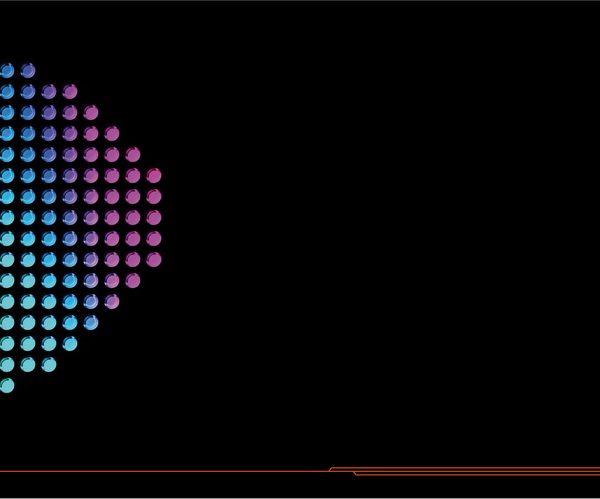














Đánh giá
Chưa có đánh giá nào.